Mister mobiltelefonen vår , eller til og med å få det stjålet fra oss, er ikke en rett med god smak for noen bruker. Selv om det vil være mye verre hvis de kan få tilgang til alle dataene våre som vi har samlet på telefonen, fra de forskjellige passordene vi har lagret, til alle bildene eller videoene i smarttelefongalleriet.
Det er av denne grunn at vi alltid må være forberedt på å oppleve denne typen situasjoner. Eller rettere sagt, vet hvilke justeringer som vil være nødvendig å gjøre på selve enheten i tilfelle vi må gå gjennom dem. Mer enn noe annet, for på denne måten vil vi i større grad sørge for at når vi mister telefonen vår eller den blir stjålet, ingen kan få tilgangsur mest privat informasjon. Gå derfor ikke glipp av hver av konfigurasjonene som vi viser deg nedenfor.
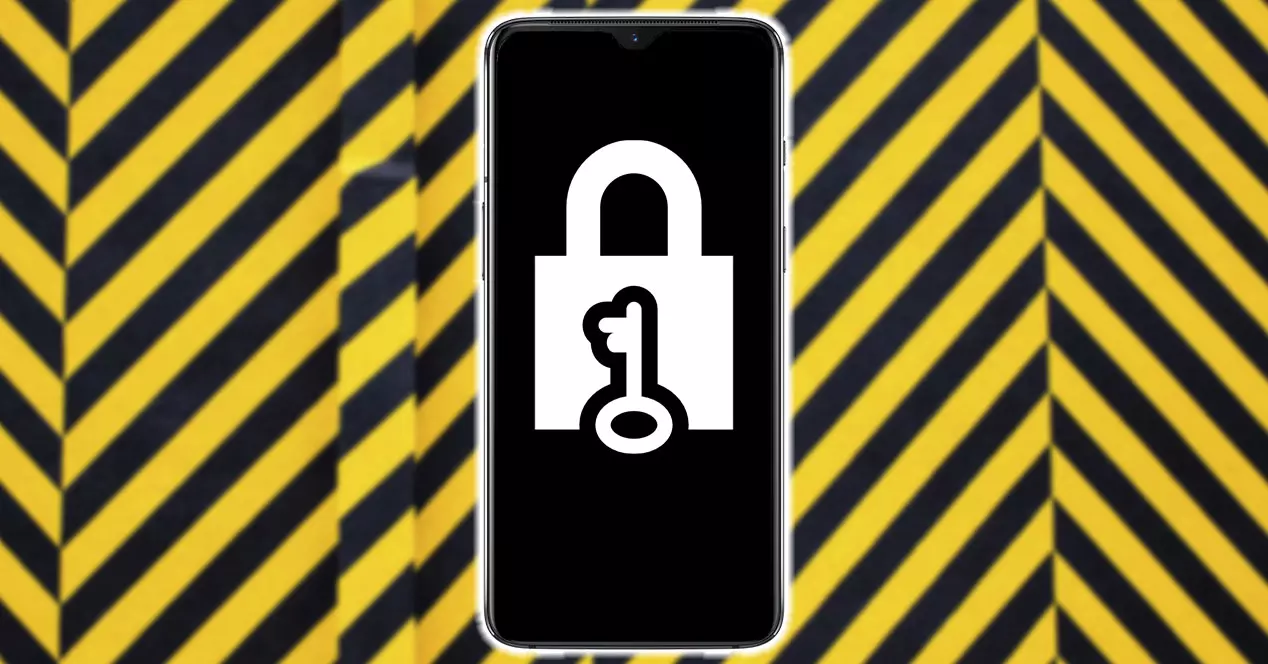
Lås panelet
Et av de første trinnene du sikkert har konfigurert så snart du har slått på telefonen for første gang når du tar den ut av esken, er å justere noen metode for å låse opp smarttelefonskjermen . Det er klart at det er et av de nødvendige tiltakene slik at ingen kan gå inn i telefonen først, men sannheten er at ikke alle er en trofast fan av å ha en opplåsingsmetode.

I de fleste av dagens smarttelefoner vil vi finne forskjellige måter:
- Mønster : Tegn et enkelt mønster med fingeren, jo mer komplisert det er, jo vanskeligere vil det være for andre å få tilgang.
- PIN : skriv inn minst 4 sifre. Lengre PIN-koder gir generelt bedre sikkerhet.
- Passord : skriv inn minst 4 sifre eller bokstaver. Og er at et sikkert passord er et av skjermlåsalternativene som kan tilby mer sikkerhet.
- Ansiktsgjenkjenning : Avhengig av mobilenheten har du kanskje ikke den nødvendige sensoren for å utføre denne funksjonen. Selv om det er et av de vanskeligste sikkerhetstiltakene å hoppe.
- Fingeravtrykkssensor : denne teknologien er ikke til stede i alle smarttelefoner, selv om det fortsatt er et av alternativene som vil gi oss de beste resultatene i tilfelle noen prøver å låse opp telefonen vår, siden de vil trenge fingeravtrykket vårt for å få tilgang til mobilen.
Avhengig av mobilenheten vi har i vår besittelse, vil vi ha alle disse mulighetene. Selv om, generelt, vil nesten alle være tilgjengelige på de fleste smarttelefoner. Derfor anbefaler vi å velge en av dem.
Slå på Finn enhet
Enheter med Android operativsystemet har Finn enheten min verktøy som standard inne i dem og gir oss muligheten til å finne dem mens de er slått på. For å aktivere den er den generelle banen vanligvis følgende:
- Åpne telefoninnstillingene.
- berøre Sikkerhet (hvis dette alternativet ikke vises, trykk på Sikkerhet og plassering eller Google> Sikkerhet)> Finn enheten min.
- Vri bryteren hvis den er deaktivert.
I dette tilfellet vil presisjonen være maksimal, og vi vil kunne se det nøyaktige punktet der det er på kartet. Når mobilen er av, må vi komplisere noe mer og følge følgende trinn:
- Vi må gå inn på nettet for å finn Android-telefoner .
- Gå deretter til e-postkontoen som er knyttet til mobilen din.
- Vi vil se at det markerer det siste punktet der mobilen var (for at den skal fungere må du aktivere plasseringen i Innstillinger> Plassering).
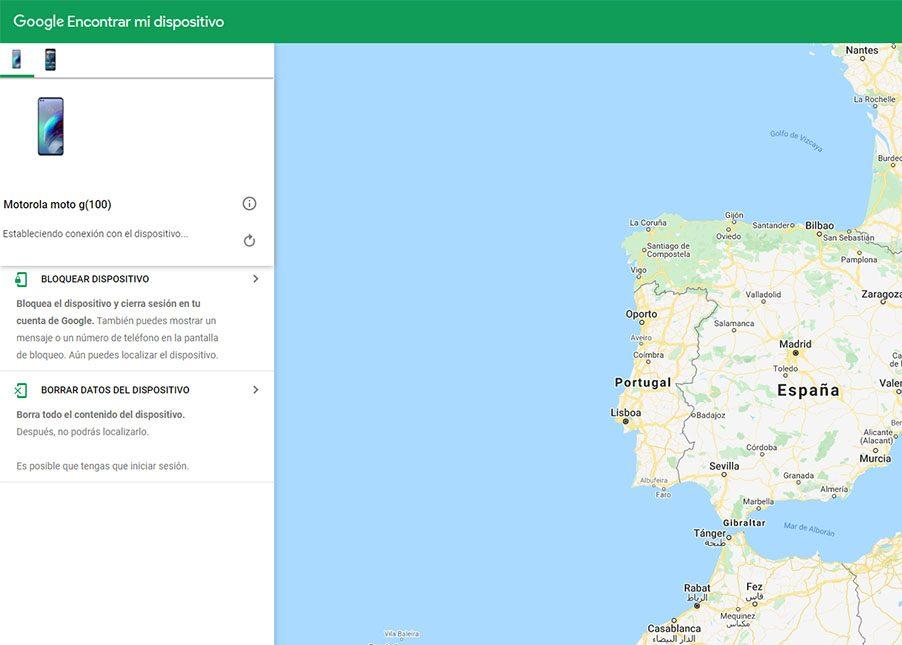
Hvis du har en eple telefon, bør du ha Finn meg iPhone alternativet aktivert. For å gjøre dette, må du følge disse trinnene:
- Gå til innstillinger> få tilgang til Apple-ID-en din.
- Trykk på Finn> Finn min iPhone.
- Aktiver alternativet hvis du har deaktivert det. I tillegg, hvis du aktiverer Søkenettverk alternativet, vil du ha muligheten til å finne den, selv om den ikke har en Internett-tilkobling eller den er slått av. Hvis dette siste tilfellet er det som har skjedd med deg, må du få tilgang til web for å finne en iPhone .
Når du har oppdaget hvilket nummer telefonen din har, anbefaler vi at du skriver det ned på et sted du alltid husker, siden det i tilfelle tyveri eller tap vil være bra for deg å kjenne til IMEI.
Still inn låseskjermen
Når telefonen vår er mistet eller stjålet , kan vi fortsette å motta varsler på smarttelefonen vår. Så det skader aldri å konfigurere dem på en slik måte at innholdet i det vi mottar ikke er synlig når vi har panelet på enheten låst. På denne måten skal vi sørge for at ingen kan få lese denne typen informasjon som vi har fått.
Når det gjelder Android-telefoner, må vi følge disse trinnene:
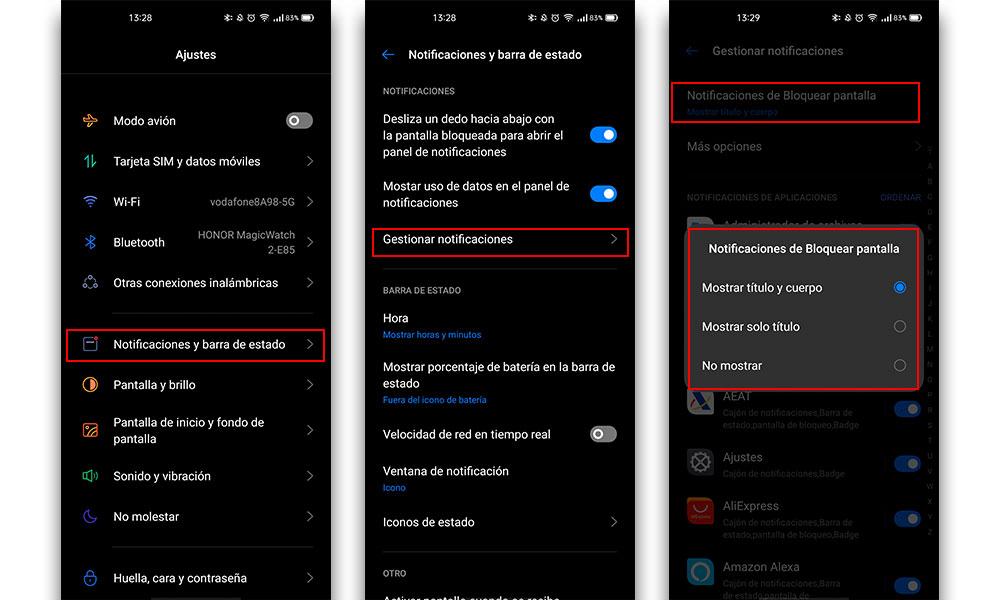
- Angi innstillinger.
- Få tilgang til varslingsdelen og statuslinjen.
- Finn alternativet til Administrer varsler .
- Velg Kun tittel (den vil fortelle oss hvilken app vi har mottatt varselet fra) eller Vis ingenting (ingenting vises i det låste panelet, og vi vil først se det når vi låser opp Android-enheten).
Når det gjelder Apple-telefoner, endrer ikke historien seg mye heller, siden alternativene som vi finner i iPhone er like. For å justere det, må vi følge disse trinnene:
- Angi telefoninnstillingene.
- Klikk på Varsler.
- Gå til delen Vis forhåndsvisninger> velg alternativet Hvis den er ulåst eller Aldri.
Ha IMEI-en din for hånden
I tilfelle du ikke visste det ennå, telefonens IMEI er deres viktigste identifikator, som vil være vår ID for oss. Derfor er det identifikasjonsnummeret som enheter av denne typen har, og i tilfelle vi ønsker det rapportere tap eller tyveri , det kan være nødvendig.
Selv takket være å kjenne denne identifikatoren, kan vi be operatøren vår om å blokkere terminalen. Den raskeste måten å finne dette nummeret på er følgende:
- På Android-telefoner: Gå til Innstillinger> System> Telefoninformasjon> IMEI (eller Innstillinger> Om telefonen> Status> IMEI-informasjon).
- Inne i en iPhone: gå til Innstillinger> Generelt> Informasjon> IMEI .
Lag sikkerhetskopier
Det eneste vi må gjøre for å starte lage en sikkerhetskopi på mobilen er i enhetsinnstillingene, uten behov for å installere applikasjoner eller komplekse prosesser. Google har prøvd å gjøre dette så enkelt som mulig, og med sine 15 GB ledig plass, knyttet til hver Google-konto, beskytter den oss på en mest mulig komplett måte fra ikke å miste noe.
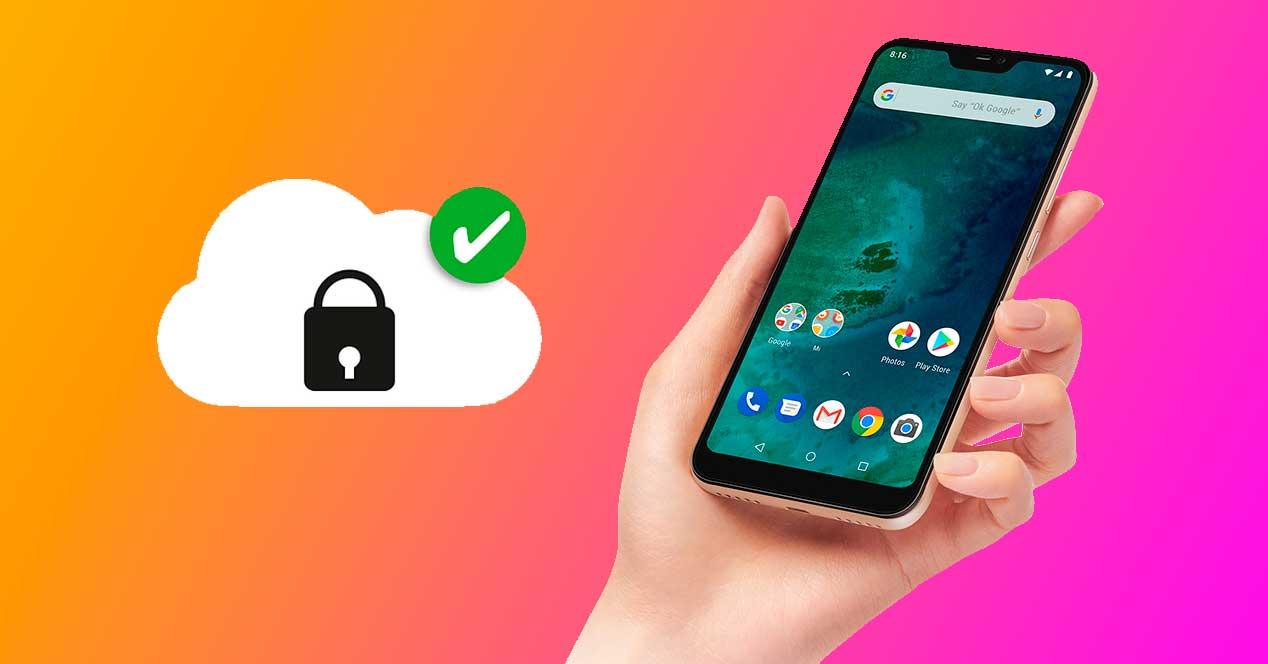
- Få tilgang til mobilinnstillingene.
- Gå inn i delen som heter System.
- Gå deretter til delen Sikkerhetskopiering.
- Til slutt, trykk på Lag sikkerhetskopi nå.
Vi kan gjøre dette når vi vil manuelt, men for å gjøre den automatiske sikkerhetskopieringen på Android trenger vi bare å trykke på det øverste alternativet der det står 'Backup i Drive'.
Og på iPhone? Hvis du i ditt tilfelle har en Apple mobil , vil trinnene alltid være de samme. Derfor må du følge denne prosessen fra smarttelefonen din:
- Gå til innstillinger> Apple ID.
- Klikk på iCloud.
- Angi Kopieringsalternativ i iCloud .
- Vri bryteren til slutt.
